|
PDF怎么提取页面?这个问题可能困扰着很多上班族,因为办公的时候经常会处理一些PDF文档,有些文件过大,而且只有某些页面是有用的,为了节省存储空间,我们可以将重要的内容提取出来进行保存,但是该如何提取PDF文件页面呢?下面小编为大家介绍提取的方法,希望可以帮到你! PDF页面提取的工具:PDF编辑器 在PDF编辑器的缩略图中找到需要编辑的页面,之后右键点击选择提取页面就可以。 下面是具体的操作方法: 1:打开电脑中的这个PDF编辑器后,选择添加目标PDF文件,在弹出的窗口中就可以选择。 2:在菜单栏中找到文档,点击文档下的提取页面选项。 3:这时候就进入到了提取页面的界面,在页面上方选择页面的范围,我们可以根据文件的实际情况选择需要提取的页面数。 4:之后点击下图所示的图标,这一步的操作是为了给将要提取出来的页面选择一个保存的位置, 5:最后点击确定的按钮,页面就提取成功了,提取后的页面也会保存到刚刚选择的位置中。 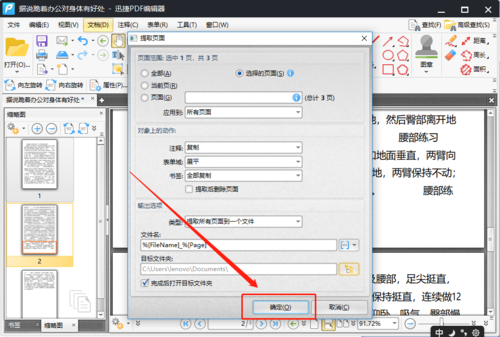 ​ ​ 提取PDF文件页面的方法就介绍这么多了,操作步骤只有这简单的几步,还是很容易上手的,有兴趣的话可以照上面的方法去试试,希望可以帮助到有需要的小可爱! PDF编辑器http://bianji.xjpdf.com/
|